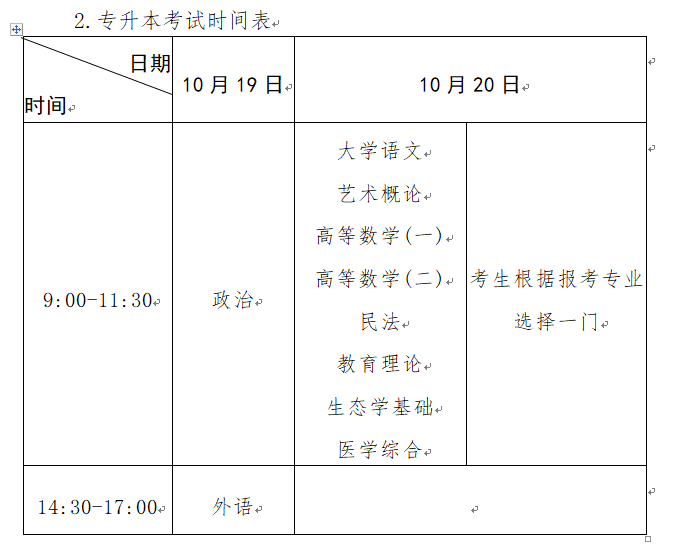固态硬盘(SSD)安装与维护:提升存储性能的关键
- 校园网
- 2024-03-07 14:25:01
- 94
固态硬盘(SSD)的魅力

大家好,作为一名热爱科技的小编,今天要和大家聊一聊固态硬盘(SSD)这个令人神往的存储设备。相信大家都不陌生,随着科技的不断发展,固态硬盘已经成为现代计算机不可或缺的存储设备。与传统的机械硬盘相比,固态硬盘具有更高的读写速度和更低的功耗,使得计算机的性能得到了显著提升。在这篇文章里,我们将深入探讨固态硬盘的安装与维护,帮助大家更好地提升存储性能,让电脑跑得更顺畅!
固态硬盘的优势
首先让我们来看一下固态硬盘相对于机械硬盘的优势。传统的机械硬盘采用机械结构来存储数据,包括转动的盘片和移动的读写磁头,而固态硬盘则采用闪存芯片来进行数据存储,没有任何机械运动部件。这种结构决定了固态硬盘具有更快的读写速度、更低的响应时间和更小的体积。相比之下,固态硬盘的随机读取速度可以达到数倍甚至数十倍于机械硬盘,这使得固态硬盘在系统启动、软件加载和文件传输等方面表现更为出色。
固态硬盘还具有更低的功耗和更高的可靠性。由于固态硬盘没有机械结构,因此不易受到震动和摔落的影响,有着更长的使用寿命。而且固态硬盘的功耗较低,可以有效延长笔记本电脑的续航时间。
固态硬盘的高速度、高可靠性和低功耗,使其成为了现代计算机存储设备的首选。那么,如何安装和维护固态硬盘,才能让其发挥最大化的性能呢?接下来我们一起来了解。
固态硬盘的安装
选择适合的固态硬盘
在进行固态硬盘安装之前,首先要选择一款适合自己需求的固态硬盘。固态硬盘的容量、接口类型和品牌都是需要考虑的因素。一般来说,容量越大的固态硬盘存储空间越充裕,但价格也相应增加。接口类型包括SATA和NVMe两种,NVMe固态硬盘速度更快,但价格也更高。至于品牌,大家可以根据口碑和性价比进行选择。
准备工具和材料
进行固态硬盘安装需要准备一些工具和材料,包括螺丝刀、固态硬盘安装支架、数据线等。确保工具齐全,以免在安装过程中出现问题。
打开电脑主机
在安装固态硬盘之前,需要先打开电脑主机。关闭电源,拔掉电源线和数据线,然后打开机箱侧板,找到硬盘插槽。
安装固态硬盘
将固态硬盘安装在硬盘插槽上,使用螺丝固定好。如果固态硬盘较小,还可以使用安装支架将其固定在合适的位置。接下来,将数据线连接到固态硬盘和主板上,确保连接牢固。
固态硬盘固定
安装完成后,将固态硬盘固定在机箱内,确保不会出现移动摇晃的情况。然后将机箱侧板盖好,插上电源线和数据线,重新启动电脑。
通过以上步骤,你就成功地安装了固态硬盘。接下来,我们将一起来看看如何通过一些小技巧,提升固态硬盘的存储性能。
固态硬盘的维护
开启AHCI模式
为了让固态硬盘发挥最大化的性能,可以尝试开启AHCI模式。AHCI模式是一种更高级的传输模式,可以提升固态硬盘的读写速度。在BIOS设置中找到SATA控制器模式,将其设置为AHCI模式,然后保存更改并重启电脑。
开启TRIM功能
TRIM是一种固态硬盘的垃圾回收机制,可以及时清理无效数据,提升固态硬盘的写入性能。在Windows系统中,TRIM功能默认是开启的,但可以通过命令检查是否开启,并手动开启。
开启4K对齐
正确的对齐方式可以减少读写操作的开销,提高固态硬盘的IOPS,从而加快文件的读写速度。通过使用操作系统自带的工具或第三方工具,对固态硬盘进行4K对齐。
关闭系统恢复功能
系统恢复功能会不断向固态硬盘写入数据,影响固态硬盘的寿命和性能。可以关闭系统恢复功能,以减少对固态硬盘的写入次数。
关闭磁盘索引
磁盘索引功能可以加快系统的搜索速度,但对于不常搜索的用户来说,可以关闭磁盘索引以减少对固态硬盘的读写操作。
关闭磁盘整理计划
磁盘整理计划会定期对硬盘进行整理和优化,这些操作会增加对固态硬盘的额外读写操作,影响性能和寿命。关闭磁盘整理计划可以减少这些操作。
通过以上方法,我们可以对固态硬盘进行一些设置和调整,以提升其性能和延长使用寿命。保持固态硬盘的最佳状态,让你的电脑始终保持快速和高效的运行。
小编
在科技日新月异的今天,固态硬盘已经成为电脑存储设备的主流,其快速的读写速度和稳定的性能受到广泛好评。通过本文我们了解到,固态硬盘的安装和维护至关重要,只有正确地安装固态硬盘,并做好日常维护,才能让其持续发挥最佳性能。
希望本文对大家有所帮助,让大家更好地了解固态硬盘的魅力和使用方法。在未来的科技发展中,固态硬盘将继续扮演重要角色,为我们的电脑带来更快速、更高效的体验。
祝大家在使用固态硬盘时都能享受到顺畅的操作体验,让电脑的性能得到全面提升!
在你的电脑上使用固态硬盘的过程中,有没有遇到过什么有趣的或者困扰你的问题呢?欢迎在留言区分享,我们一起探讨解决方案!
本站内容来源于网络,并不代表本站立场!版权归原作者所有,转发请注明来源,文章内容仅供参考。
校园网--www.xiaoyuan.org 联系邮箱:service@xiaoyuan.org
本文链接: http://www.xiaoyuan.org/blog/8849.html
 校园网
校园网